
Просмотр в:
- Как скачать расширение lenso.ai?
- Как использовать расширение для обратного поиска изображений lenso.ai?
- Какие разрешения имеет расширение lenso.ai? Безопасно ли использовать расширение lenso.ai?
- В каких браузерах работает расширение lenso.ai?
- Расширения Chrome — Вопросы и ответы
Как скачать расширение lenso.ai?
- Посетите Chrome Web Store
- Найдите Lenso.ai Reverse Image Search
- Нажмите Добавить в Chrome
- В появившемся окне нажмите «Добавить расширение»
Как использовать расширение для обратного поиска изображений lenso.ai?
- Поиск по изображению: Кликните правой кнопкой мыши по любому изображению на сайте и выберите “Search by image with lenso.ai.”
- Поиск по выделению: Кликните левой кнопкой мыши по иконке расширения или выберите “search by selection with lenso.ai” в контекстном меню, чтобы выполнить обратный поиск изображения по выделенной области на сайте.
- Поиск по тексту: Выделите любой текст на сайте, кликните правой кнопкой и выберите “search by text with lenso.ai.”
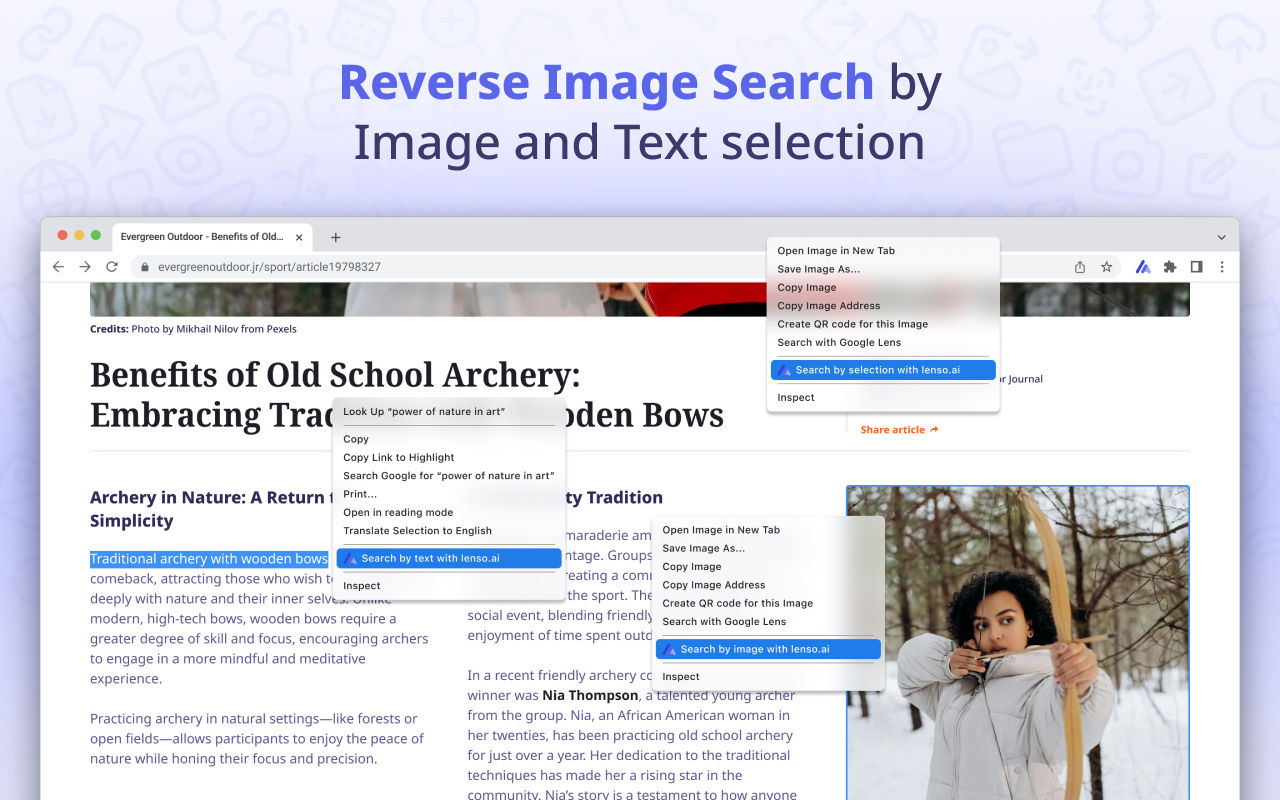
Вы будете перенаправлены на lenso.ai в новой вкладке, и поиск начнётся автоматически без дополнительных действий!
Какие разрешения имеет расширение lenso.ai? Безопасно ли использовать расширение lenso.ai?
- Безопасный и ограниченный доступ — расширение работает только с https://lenso.ai и не получает доступ к вашим данным, если вы им не пользуетесь.
- Cookie согласия — устанавливает cookie на lenso.ai, чтобы запомнить ваше разрешение на использование функции поиска.
- Безопасные данные — все данные передаются по HTTPS. Информация не сохраняется и не собирается без вашего разрешения.
Используемые разрешения:
- contextMenus, tabs, activeTab — нужны для отображения меню по правому клику и взаимодействия с текущей страницей.
- Доступ к хосту — применяется только к https://lenso.ai.
- Сценарии содержимого (Content scripts) — позволяют расширению обнаруживать изображения или текст при правом клике, но только когда вы выполняете действие.
- connect-src — позволяет lenso.ai безопасно загружать изображения с других сайтов для поиска.
Подробности смотрите в нашей Политике конфиденциальности.
В каких браузерах работает расширение lenso.ai?
Расширение для обратного поиска изображений lenso.ai работает во всех браузерах на базе Chromium. Среди них:
- Google Chrome
- Chromium
- Opera
- Opera GX
- Brave
- Microsoft Edge
- Vivaldi …и другие.
Узнайте больше:
Что такое расширения Chrome?
Расширения Chrome — это небольшие программные инструменты, которые расширяют функциональность браузера Google Chrome. Они могут блокировать рекламу, проверять грамматику, управлять паролями и многое другое. Созданные с использованием веб-технологий, таких как HTML и JavaScript, они позволяют пользователям настраивать опыт браузинга. Расширения доступны через Chrome Web Store и отображаются в виде иконок рядом с адресной строкой.
Безопасно ли использовать расширения Chrome?
Расширения Chrome могут быть безопасными, но это зависит от разработчика и запрашиваемых разрешений. Некоторые расширения могут собирать личные данные или содержать вредоносный код. Чтобы быть в безопасности, устанавливайте только хорошо проверенные расширения от надежных разработчиков и внимательно проверяйте запрашиваемые разрешения. Google проводит проверку расширений, но всё равно важно проявлять осторожность.
Как скачивать расширения Chrome для Chrome и других браузеров?
В Google Chrome
- Перейдите в Chrome Web Store.
- Найдите нужное расширение.
- Нажмите «Добавить в Chrome», затем подтвердите, нажав «Добавить расширение».
В Microsoft Edge
- Откройте Edge и перейдите в Chrome Web Store.
- Разрешите «Разрешить расширения из других магазинов», когда будет предложено.
- Далее следуйте тем же шагам, что и для Chrome.
В других браузерах на базе Chromium (например, Brave или Opera)
- Большинство из них поддерживают расширения Chrome.
- Перейдите в Chrome Web Store, при необходимости включите поддержку расширений от сторонних магазинов и установите как обычно. Примечание: Расширения обычно не работают в Firefox или Safari, которые используют другой формат расширений.
Продолжить читать

Руководства
Как найти локации по изображению | Онлайн-поиск мест
Раньше поиск зданий, мест, локаций и достопримечательностей в интернете был затруднён. Сегодня, в эпоху Google Maps и сервисов поиска мест, таких как lenso.ai, стало легко определить любое место всего по одной фотографии. В этой статье мы покажем, как находить места по фото и уточнять поиск с помощью различных фильтров.

Руководства
Как предотвратить кражу изображений на платформах с эксклюзивным контентом
К сожалению, кража изображений — одна из самых распространённых форм онлайн-преступности. Она часто приводит к нарушению авторских прав, несанкционированному использованию и мошенничеству, что может серьёзно повредить бренду и доходам автора. Итак, как предотвратить кражу изображений на платформах с эксклюзивным контентом и защитить своё присутствие в интернете?

Руководства
3 лучшие альтернативы Google Lens для обратного поиска изображений
Устали от Google Lens, который показывает всё менее точные результаты при поиске изображений? Пора попробовать что-то новое: познакомьтесь с 3 лучшими альтернативами Google Lens для обратного поиска изображений.

Руководства
Поиск изображений с ИИ на lenso.ai: Как найти и защитить свои фотографии в интернете
Ранее опубликованные онлайн изображения больше не являются автоматически безопасными и защищёнными. Существуют многочисленные ситуации, когда изображения могут украсть, и вы даже не подозреваете об этом. Итак, как такие инструменты, как поиск изображений lenso.ai, могут помочь вам найти и защитить свои фотографии в интернете?

Руководства
Что такое фильтры на lenso.ai и как ими пользоваться?
Если вы часто заходите на lenso.ai, вы, вероятно, уже видели функцию фильтров. Она доступна всем пользователям и является быстрым и удобным способом уточнить поиск изображений. В этой статье мы объясним, как использовать текстовые и доменные фильтры lenso.ai для более точного обратного поиска изображений.
